| [System Environment] | |||||||||||
IIS 6.0をWindows XPから管理する
|
|||||||||||
|
|||||||||||
| 解説 |
Windows Server 2003に含まれるIIS(Internet Information Services)はバージョンが6.0となっており、以前のIIS 5.x(Windows XPやWindows 2000 Server上で利用可能)と比べると、機能や安全性などが向上している。だがIIS 6.0は、Windows Server 2003上でしか利用できない。以前のOS上では利用できないのはしかたないとして、IIS 5.x用の管理ツールを使って管理することもできなくなっている。そのため、IIS 6.0を管理するためには、直接Windows Server 2003のコンソール画面へログオンして操作するか、リモート・デスクトップ(ターミナル・サービス)経由でログオンして、IIS 6.0の管理ツールを利用する必要がある。
可能ならばWindows XP上からも操作できると非常に便利であるが、標準の管理ツールではこれはできない。またTIPS「サーバ用管理ツールをクライアントPCにインストールする」では、Windows Server 2003用の管理ツールをWindows XPにインストールする方法を紹介しているが、この管理ツールにはIISの管理ツールは含まれていないので、それもできない。
しかし無償で別途提供されているIIS 6.0用の管理ツールをダウンロードしてWindows XPにインストールすれば、限定的ながらリモートのWindows Server 2003上のIIS 6.0を管理することができる。ただしこのツールは英語版しか提供されておらず、日本語Windows XP上にインストールしても、メニューやダイアログのメッセージなどはすべて英語表示のままである。そのため、慣れないと使いづらいだろうが、IISの設定を確認したり、簡単な操作(サービスの停止や再起動など)を行ったりするだけなら、これでも十分である。
Windows XP向けのIIS 6.0用管理ツール(以下「IIS 6.0管理ツール」)は次の場所からダウンロードできる。
- Internet Information Services (IIS) 6.0 Manager for Windows XP[英語](マイクロソフト ダウンロード センター)
ただしこのツールは、Windows XPのIIS 5.1用管理ツールとは互換性がなく、IIS 5.1管理ツールとは別にインストールされるし(メニュー項目も異なる)、IIS 5.1のサイトを管理することもできない。
| 操作方法 |
手順1―IIS 5.1コンポーネントの事前インストール
IIS 6.0管理ツールは英語版しか提供されていないためか、ダウンロードしたツールをそのままインストールしようとすると、途中でエラーになる。そこで管理ツールのインストールの前に、まず日本語版Windows XP Professionalに含まれるIISから、必要なコンポーネントをインストールしておく。ただしIIS 5.1全体をインストールする必要はなく、IISの「共通コンポーネント」さえインストールしておけばよいようである。
このためには、まず[コントロール パネル]の[プログラムの追加と削除]を起動し、左側のメニューから[Windows コンポーネントの追加と削除]をクリックする。すると[Windows コンポーネント ウィザード]が起動するので、IISのサブコンポーネントを選択してインストールする。
 |
||||||||||||
 |
||||||||||||
| IISの「共通コンポーネント」のインストール | ||||||||||||
| Windows XP向けのIIS 6.0管理ツールをインストールする前に、IISの「共通コンポーネント」をインストールしておく。 | ||||||||||||
|
手順2―IIS 6.0管理ツールをインストールする
手順1の準備が済んだら、次は先のダウンロード・ページから管理ツールをダウンロードし、ダブルクリックしてインストールする。特にオプションはないので、簡単にインストールが終了するだろう。もし手順1の操作を忘れていると、「Windows ファイル保護」機能によって、途中でWindows XP SP2のCD-ROMをセットせよというメッセージが表示され、インストール作業が中断する(英語版ツールをインストールしようとしているので、Windowsファイル保護機能によって、インストールがブロックされている)。その場合はいったんインストール作業を中断して、手順1の操作を済ませる(発生しているエラーの詳細は%TEMP%フォルダに作成されているインストール・ログ・ファイルなどを参照すると分かる)。
IIS 6.0管理ツールの起動
以上の手順でIIS 6.0管理ツールのインストール作業は終了である。[スタート]メニューの[すべてのプログラム]-[管理ツール]-[Internet Information Services (IIS6) Manager]を起動すると、IIS 6.0管理ツールが起動する([コントロール パネル]-[管理ツール]からでも起動できる)。
 |
|||
| IIS 6.0管理ツール | |||
| IIS 6.0管理ツールの起動画面。最初は、リモートのWindows Server 2003へ接続するために、[操作]-[Connect]メニューを実行する。 | |||
|
[Connect]を選択すると、接続する先のサーバ名、ユーザー・アカウント、パスワードを問い合わせるダイアログが表示されるので、管理者権限のあるアカウントを指定する。ユーザー名を省略すると、現在ログオンしているユーザー名とパスワードが使用される。
リモートのWindows Server 2003上のIIS 6.0に接続すると、次のような画面が表示される。基本的にはWindows Server 2003上のIIS管理ツールと同じであるが、メッセージが英語になっている点が異なる。
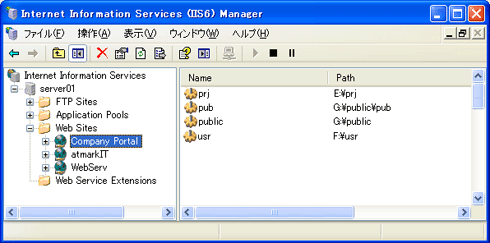 |
| Windows XP上で起動したIIS 6.0管理ツールの例 |
| 基本的にはWindows Server 2003上のIIS管理ツールと同じであるが、メッセージが英語になっている点が異なる。 |
ツールは英語版であり、例えばWebサイトを右クリックして、ポップアップ・メニューから[プロパティ]を選択すると(環境により、メニュー項目には日本語と英語が混在して表示される)、次のように英語のダイアログが表示されるので、操作には注意していただきたい。設定を変更するのではなく、内容を確認したり、サービスを再起動したりするといった簡単な操作なら、英語版でも問題はないだろう。![]()
 |
| Webサイトのプロパティ画面の例 |
| これは、あるWebサイトのプロパティを表示させたところ。ダイアログのメッセージはすべて英語になっているが、操作には問題はない。 |
| 関連記事(Windows Server Insider) | ||
| Windows TIPS:クライアント版Windowsに付属するIISの制限 | ||
| Windows TIPS:IIS移行ツールiismt.exeでIISの設定/環境を移行させる | ||
| Windows TIPS:サーバ用管理ツールをクライアントPCにインストールする | ||
| Windows Server 2003完全ガイド「IIS 6.0」 | ||
この記事と関連性の高い別の記事
- IIS 6.0をWindows Vistaから管理する(TIPS)
- クライアント版WindowsでIISをインストールする(TIPS)
- IIS 6.0をコマンド・プロンプトから管理する(TIPS)
- IIS移行ツールiismt.exeでIISの設定/環境を移行させる(TIPS)
- IIS 6.0のWeb拡張機能を有効にする(TIPS)
- Windows Server 2008のリモート管理ツールを利用する(TIPS)
このリストは、デジタルアドバンテージが開発した自動関連記事探索システム Jigsaw(ジグソー) により自動抽出したものです。

| 「Windows TIPS」 |
- Azure Web Appsの中を「コンソール」や「シェル」でのぞいてみる (2017/7/27)
AzureのWeb Appsはどのような仕組みで動いているのか、オンプレミスのWindows OSと何が違うのか、などをちょっと探訪してみよう - Azure Storage ExplorerでStorageを手軽に操作する (2017/7/24)
エクスプローラのような感覚でAzure Storageにアクセスできる無償ツール「Azure Storage Explorer」。いざというときに使えるよう、事前にセットアップしておこう - Win 10でキーボード配列が誤認識された場合の対処 (2017/7/21)
キーボード配列が異なる言語に誤認識された場合の対処方法を紹介。英語キーボードが日本語配列として認識された場合などは、正しいキー配列に設定し直そう - Azure Web AppsでWordPressをインストールしてみる (2017/7/20)
これまでのIaaSに続き、Azureの大きな特徴といえるPaaSサービス、Azure App Serviceを試してみた! まずはWordPressをインストールしてみる
|
|





